Contenido
- Domina la limpieza y el mantenimiento de tu escáner: descubre todos los secretos
- Apaga y desenchufa tu escáner o impresora multifunción.
- Abre la tapa del escáner y retira el polvo acumulado con el paño de microfibra seco.
- Humedece ligeramente el paño con agua tibia o con el limpiacristales (sin excederte) y pásalo suavemente por toda la superficie del cristal del escáner.
- Seca bien el cristal con otro paño de microfibra seco y limpio.
- Cierra la tapa del escáner y vuelve a enchufar y encender tu equipo.
- Domina la limpieza y el mantenimiento de tu escáner
- Limpieza del interior del escáner
- Mantenimiento regular
- Limpieza del vidrio del escáner
- Cómo limpiar el interior del escáner portátil Epson.
- ¿Cuál es el elemento que más se debe limpiar en un escáner?
- ¿Cómo limpiar un escáner por dentro?
- Conclusión
Domina la limpieza y el mantenimiento de tu escáner: descubre todos los secretos
¿Te gustaría saber cómo limpiar y mantener tu escáner como un profesional? Pues estás de suerte, porque en este artículo te voy a contar todos los trucos y consejos que necesitas para que tu escáner te dure más y te dé mejores resultados. No importa si tienes una impresora multifunción o un escáner independiente, lo que voy a explicarte te servirá para ambos casos.
Lo primero que debes saber es que el escáner es una parte muy delicada de tu equipo de impresión, y que requiere de una limpieza periódica para evitar que el polvo, la suciedad o las huellas dactilares afecten a la calidad de tus imágenes escaneadas. Si no lo limpias correctamente, puedes encontrarte con que tus documentos salgan borrosos, con rayas o con manchas. Y eso no es lo que quieres, ¿verdad?
Pues bien, para limpiar tu escáner de forma correcta y eficaz, solo necesitas unos pocos materiales: un paño de microfibra suave y que no suelte pelusas, agua tibia o un limpiacristales suave (nada de alcohol ni productos abrasivos) y un poco de paciencia. Estos son los pasos que debes seguir:
Precaución:
➨ No presione con mucha fuerza el cristal de la superficie para documentos.
➨ Procure no rayar ni dañar el cristal de la superficie para documentos, ni tampoco utilice cepillos muy duros o abrasivos para limpiarla. Una superficie de cristal dañada puede provocar la disminución de la calidad del escaneado.
➨ No lubrique las piezas metálicas situadas bajo el carro del cabezal de impresión.
➨ Nunca use alcohol ni disolventes para limpiar el escáner. Dichos productos químicos pueden estropear las piezas de la impresora y el escáner y su carcasa.
➨ Mantenga las piezas eléctricas y los mecanismos de impresión y de escaneado lejos del agua.
➨ No pulverice el interior del escáner con lubricantes. Los aceites no adecuados pueden averiar el mecanismo. Si necesita lubricar el producto, consulte al fabricante.
Advertencia
➨ No toque los engranajes ni rodamientos internos del escáner.
➨ No aplique el limpiacristales directamente sobre el cristal del escáner, ya que el líquido puede entrar en el escáner y dañarlo.

¿Cómo limpiar un escáner?
Tiempo total: 5 minutos
Apaga y desenchufa tu escáner o impresora multifunción.

Espera unos 15 minutos a que se enfríe antes de manipularlo.
Abre la tapa del escáner y retira el polvo acumulado con el paño de microfibra seco.
No te olvides de las esquinas y los bordes.
Humedece ligeramente el paño con agua tibia o con el limpiacristales (sin excederte) y pásalo suavemente por toda la superficie del cristal del escáner.
No presiones demasiado ni hagas movimientos circulares, ya que podrías rayar el cristal o dejar marcas.
Seca bien el cristal con otro paño de microfibra seco y limpio.
Asegúrate de que no quede ninguna gota ni rastro de humedad.
Cierra la tapa del escáner y vuelve a enchufar y encender tu equipo.
¡Y ya está! Así de fácil y rápido puedes limpiar tu escáner y mantenerlo en perfectas condiciones. Te recomiendo que repitas este proceso al menos una vez al mes, o cada vez que notes que la calidad de tus imágenes escaneadas disminuye. Verás cómo notarás la diferencia.
Domina la limpieza y el mantenimiento de tu escáner
¿Dejarías pasar el cambio de aceite de tu coche hasta que el motor se averiara? Definitivamente no, pero sorprendentemente, ¡eso es lo que muchas personas hacen con sus escáneres!
Preparación para la limpieza
- 1.1. Apaga y desconecta: Antes de cualquier operación de limpieza, apaga tu escáner y desconéctalo de la corriente. Esto evitará cualquier riesgo eléctrico y garantizará tu seguridad durante el proceso.
- 1.2. Leer el manual: Cada escáner es único, por lo que es importante leer el manual del usuario proporcionado por el fabricante. Allí encontrarás instrucciones específicas sobre cómo limpiar y mantener tu modelo en particular.
- 1.3. Reúne los suministros: Prepara los suministros necesarios, como paños suaves, hisopos de algodón, aire comprimido y una solución de limpieza adecuada para equipos electrónicos. Asegúrate de elegir productos recomendados por el fabricante o que sean seguros para usar en superficies electrónicas.
Limpieza de la superficie externa
La superficie externa del escáner puede acumular polvo, manchas y huellas dactilares. Aprende cómo mantenerla impecable:
- 2.1. Paño suave: Utiliza un paño suave y sin pelusa ligeramente humedecido con la solución de limpieza. Pasa suavemente el paño por toda la superficie del escáner para eliminar el polvo y las manchas. Evita aplicar demasiada presión, ya que podrías dañar los componentes.
- 2.2. Atención a las esquinas: Presta especial atención a las esquinas y los bordes del escáner, ya que tienden a acumular más suciedad. Usa un hisopo de algodón humedecido con la solución de limpieza para llegar a las áreas difíciles de alcanzar.
Limpieza del interior del escáner
Además de la superficie externa, es importante limpiar el interior del escáner para mantener un rendimiento óptimo.
- 3.1. Panel de vidrio: El panel de vidrio es donde colocas los documentos para escanear. Asegúrate de que esté limpio y sin manchas. Usa un paño suave y sin pelusa con un poco de solución de limpieza para limpiarlo cuidadosamente. Evita los productos a base de alcohol, ya que pueden dañar el vidrio.
- 3.2. Rodillos de alimentación: Estos rodillos son responsables de mover el papel a través del escáner. Con el tiempo, pueden acumular polvo y suciedad, lo que puede afectar la calidad de la alimentación del papel. Para limpiarlos, puedes utilizar un paño suave humedecido con agua tibia. Frota suavemente los rodillos para eliminar cualquier residuo y luego sécalos con otro paño limpio.
- 3.3. Bandeja de salida: La bandeja de salida es donde se depositan los documentos escaneados en las máquinas con ADF o con escáner automático. Asegúrate de mantenerla libre de obstrucciones y limpia. Utiliza un paño suave para quitar el polvo o cualquier papel o residuo que pueda haberse acumulado en la bandeja.
Asegúrese de que no se acumule polvo en el cristal de la superficie para documentos ni en la ventana de la unidad para transparencias. En las imágenes escaneadas, el polvo puede provocar la aparición de puntos.
a. ventana de la unidad para transparencias
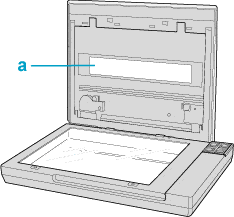
Mantenimiento regular
Además de la limpieza, es importante realizar un mantenimiento regular para asegurarte de que tu escáner funcione de manera óptima.
- 4.1. Actualización del software: Verifica si hay actualizaciones de software disponibles para tu escáner. Las actualizaciones pueden mejorar la funcionalidad, la estabilidad y la compatibilidad del escáner. Visita el sitio web del fabricante para descargar e instalar las actualizaciones correspondientes. Si es para una impresora multifunción y estás usando tinta para impresora compatible, te recomendamos que preguntes antes a tu proveedor, hay veces que las actualizaciones no suponen ninguna mejora y están diseñadas para bloquear las tintas compatibles.
- 4.2. Calibración periódica: Algunos escáneres requieren calibración periódica para asegurar una precisión y calidad de escaneo óptimas. Consulta el manual del usuario para obtener instrucciones específicas sobre cómo efectuar la calibración. Esto garantizará que tus escaneos sean nítidos y precisos.
- 4.3. Protección contra el polvo: Cuando no estés empleando tu escáner, cubre-o con una funda o una cubierta protectora para evitar que el polvo se acumule en la superficie y los componentes internos. Esto también ayudará a prevenir daños causados por objetos que puedan caer accidentalmente sobre el escáner.
Limpieza del vidrio del escáner
Si notas líneas verticales no deseadas en la imagen escaneada o si la calidad del escaneo es deficiente, es probable que el área de escaneo del escáner esté sucia. Te recomendamos limpiar el vidrio del escáner ubicado en la parte inferior de la máquina.
Sigue estos pasos para realizar la limpieza:
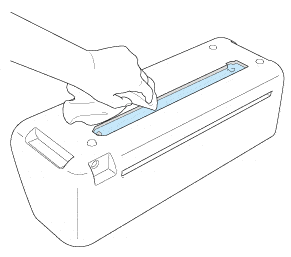
- Apaga la máquina y desconecta el cable de electricidad de la toma de corriente, así como el enchufe adaptador de CA en la parte trasera de la máquina.
- Cierra el panel de operaciones.
- Presiona la pestaña ubicada en la parte inferior de la máquina y levanta la cubierta.
- Toma un paño suave y libre de pelusas, humedécelo con agua y luego exprímelo firmemente. Usa este paño para limpiar el vidrio del escáner que se encuentra en el interior y en la parte inferior de la máquina.
- Vuelve a colocar la cubierta en la máquina asegurándote de ajustar la pestaña en la ranura correspondiente.
- Una vez que hayas terminado de limpiar, realiza una prueba de escaneo para verificar que el problema se haya solucionado.
Cómo limpiar el interior del escáner portátil Epson.
Es importante limpiar regularmente el escáner utilizando las hojas de limpieza húmedas y secas que vienen incluidas con el dispositivo. El polvo en la superficie de escaneo puede generar puntos o líneas no deseadas en las imágenes escaneadas.
Es fundamental tener en cuenta las siguientes precauciones:
- Utilice únicamente las hojas de limpieza húmedas y secas proporcionadas para limpiar el escáner. Evite el uso de cepillos duros, alcohol, diluyente de pintura u otros productos que puedan dañarlo. Además, no aplique aceites ni lubricantes en el interior del escáner y evite que el agua penetre en él.
- Para adquirir accesorios Epson originales, diríjase a un distribuidor autorizado de productos Epson. Puede encontrar la ubicación más cercana visitando la página latin.epson.com o contactando a la oficina de ventas de Epson más cercana.

Siga estos pasos para limpiar el escáner:
- Encienda el escáner y asegúrese de que esté conectado a la computadora.
- Introduzca la hoja de limpieza seca en el escáner.
- Abra la configuración de Epson Scan siguiendo uno de los siguientes métodos:
- Para Windows 8.x: Navegue hasta la pantalla de Aplicaciones y seleccione Ajustes EPSON Scan.
- Para Windows (otras versiones): Haga clic en el icono o en Inicio > Todos los programas o Programas > EPSON > EPSON Scan > Ajustes EPSON Scan.
- Para Mac: Abra la carpeta de Aplicaciones, haga clic en Epson Software y luego en Ajustes EPSON Scan.
- Haga clic en la pestaña «Mantenimiento».
- Seleccione la opción «Limpieza». El proceso de limpieza tomará aproximadamente 30 segundos, durante los cuales la hoja de limpieza avanzará a través del escáner y será expulsada.
- Si el escáner aún no está limpio, repita estos pasos para realizar una limpieza adicional. Nota: Puede reutilizar la misma hoja de limpieza seca varias veces.
- En caso de que el escáner no esté limpio después de varias limpiezas con la hoja de limpieza seca, repita los pasos anteriores utilizando una hoja de limpieza húmeda. Nota: La hoja de limpieza húmeda solo se puede usar una vez.
¿Cuál es el elemento que más se debe limpiar en un escáner?

El cristal interior del escáner es el elemento que más se debe limpiar. Para limpiarlo, se puede utilizar un paño de microfibra seco para eliminar la suciedad superficial y luego humedecer el paño en agua y jabón para limpiarlo más a fondo. También se pueden usar hojas de limpieza húmedas y secas para limpiar el escáner. Es importante no emplear cepillos duros, alcohol o diluyente de pintura para limpiar el producto, ya que lo podría dañar.
¿Cómo limpiar un escáner por dentro?

Para limpiar el interior del escáner, se recomienda apagar el escáner y desconectar el adaptador de CA. Luego, se debe desconectar todos los cables conectados al producto. Tire de la palanca de apertura de la cubierta hacia abajo y abra la cubierta del escáner. Utilice un kit de limpieza Epson genuino o un paño suave y humedecido para limpiar cualquier polvo o suciedad de las superficies de escaneo de vidrio y los rodillos dentro de la cubierta del escáner. También se pueden emplear hojas de limpieza húmedas y secas para limpiar el escáner. Es importante no usar cepillos duros, alcohol o diluyente de pintura para limpiar el producto, ya que lo podría dañar.
Conclusión
¡Enhorabuena! Ahora eres un experto en la limpieza y el mantenimiento de escáneres. Siguiendo estos consejos, podrás mantener tu escáner en excelente estado y asegurar escaneos de alta calidad en todo momento. Recuerda hacer limpiezas periódicas, seguir las instrucciones del fabricante y estar al tanto de las actualizaciones de software. Con un escáner bien cuidado, podrás disfrutar de una experiencia de digitalización fluida y sin problemas.
- Impresora Brother DCP-L1642W | Review del Experto - 20 noviembre, 2025
- Impresora Brother DCP-L1640W | Review del Experto - 23 octubre, 2025
- Impresora Brother DCP-L1660W | Review del Experto - 3 octubre, 2025













